经常需要从网上复制一些文章,质量不太好的文章还需要我们手动添加标点符号,还有我们在输入文档的过程当中,为了快速输入完,有时候也忽略文末标点符号的输入,但当我们回过头来想要添加标点符号的时候,就非常麻烦了,那么今天我们就来教大家,如何给文章批量添加句号的方法,具体怎么操作呢,一起来学习一下吧。

如何给文章批量添加句号
首先,我们看到如下诗文,我们需要给每一句诗文末尾都添加句号。
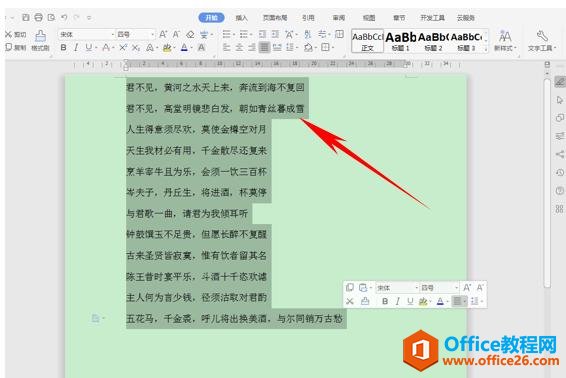
WPS 试图打开文件时遇到错误怎么办?
我们在利用WPS文字和Word文档进行办公的时候,有时候会遇到一个很尴尬的情况,同事发来的加急文件,却在打开时遇到了错误,到底是什么原因导致文件在打开时遇到错误呢,又该怎么解决呢
我们按住快捷键Ctrl F快捷键,弹出查找和替换的对话框,单击替换,在查找内容当中输入[!^13]{1,},在替换处输入^&。

单击高级搜索项,在下拉菜单当中,选择使用通配符。单击全部替换。
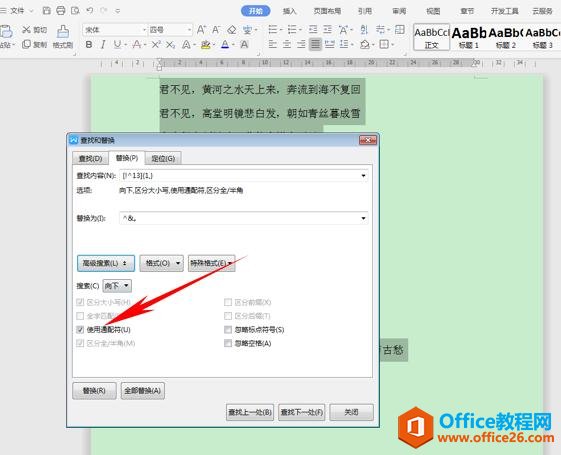
这样,我们就看到,所有的句末都已经批量添加上了句号。
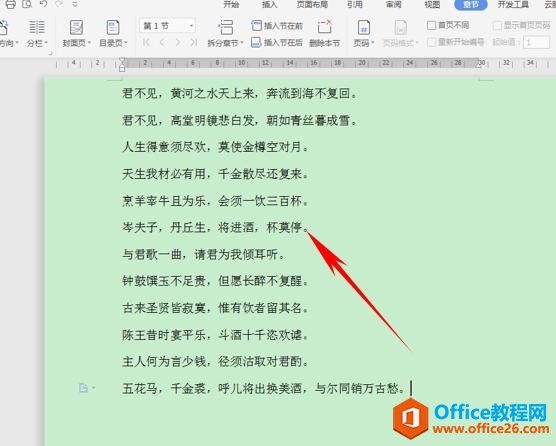
WPS文字里的表格怎么调整行高列宽
我们在用WPS文字和Word文档办公的时候,经常会需要在文档中插入表格,但是插入的表格行高列宽一般都是默认的,那我们该如何根据自己的需要来调整表格的行高和列宽呢?WPS文字里的表格怎


